Skype هو تطبيق أساسي للمحادثات المرئية والصوتية – ويُمكنك استخدامه على كل من Android و iOS. بينما يدعم إصدار Android من Skype مكالمات الفيديو ، إلا أنه غير مُتوفر على جميع الأجهزة.
لا يزال ، Skype خيار ممتاز لإجراء المكالمات الهاتفية بشكل مجاني أو رخيص – لا يُمكنك فقط الاتصال من حساب Skype إلى آخر مجانًا ، ولكن يُمكنك إجراء مكالمات محلية ودولية بأسعار مُنخفضة للغاية باستخدام خطة بيانات جهازك أو شبكة Wi-Fi.
فهل تُريد إجراء مكالمات Skype أثناء التنقل؟ باستخدام تطبيق Skype لنظام Android أو iOS ، يُمكنك إجراء مكالمات من Skype إلى Skype ، والاتصال بالخطوط الأرضية ، وإرسال الرسائل ، وبث مؤتمرات الفيديو مع الآخرين.
أحدث Skype ثورة في كيفية إجراء المكالمات على أجهزة الكمبيوتر وهو مُتاح أيضًا على هاتفك. إليك كل ما تحتاج إلى معرفته لبدء استخدام Skype لنظام Android أو iOS.

ما يمكن أن يفعله Skype على هاتفك
يجلب Skype أدوات اتصال حديثة إلى هاتفك الذكي. باستخدام حساب مجاني واحد ، يُمكنك:
- إجراء مكالمات محلية ودولية مجانية وكذلك مكالمات دولية ومحلية إلى الهاتف منخفضة التكلفة
- إرسال رسائل فورية
- بدء الدردشات المرئية ومؤتمرات الفيديو
- تسجيل المكالمات ومقاطع الفيديو
عند الاتصال بحساب Skype ، تكون المكالمات مجانية. بالنسبة إلى أرقام الهاتف غير التابعة لـ Skype ، ستحتاج إلى رصيد Skype ، والذي يتم تحصيله مقابل تكلفة منخفضة جدًا. يُمكن استقبال المكالمات على الهواتف وأجهزة الكمبيوتر المحمولة والأجهزة اللوحية الأخرى وأجهزة الكمبيوتر المكتبية وأي جهاز مُزود بتطبيق Skype.
دعونا نلقي نظرة على كيفية استخدام Skype على الهاتف. أولاً ، ستحتاج إلى تثبيت التطبيق من Google Play أو App Store.
تنزيل: Skype لنظام Android | iOS (مجانًا ، تتوفر عمليات شراء داخل التطبيق)
البدء مع Skype على الهاتف
بعد تشغيل التطبيق ، قم بتسجيل الدخول إلى Skype. يُمكنك استخدام حساب Microsoft تم إنشاؤه مُسبقًا أو النقر فوق إنشاء حساب لإنشاء حساب Microsoft جديد.
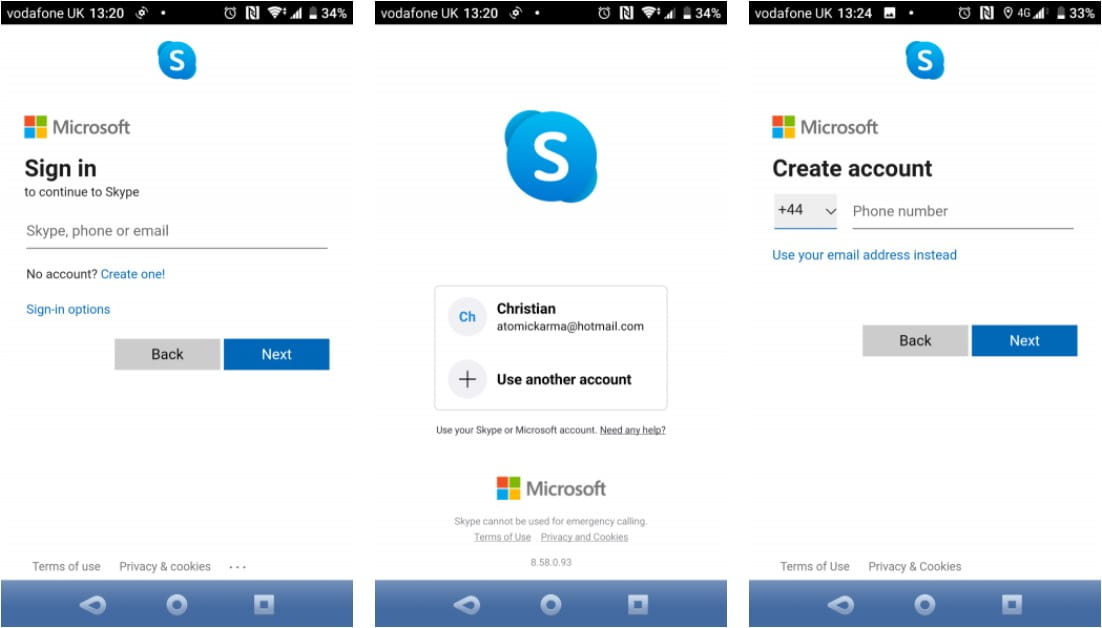
غالبًا ما يطلب منك Skype إضافة رصيد مكالمات إلى حسابك. يُمكنك استخدام هذا الرصيد على أي جهاز يقوم بتشغيل Skype مُرتبط بحسابك. إذا كنت ترغب في إضافة رصيد لاحقًا ، يمكنك القيام بذلك من خلال صفحة إدارة حساب Skype الخاص بك.
ومع ذلك ، قبل إضافة رصيد ، يجب عليك التأكد من أن التطبيق يعمل بشكل صحيح من خلال إجراء مكالمة Skype إلى Skype. سنلقي نظرة على هذا قريبًا.
إدارة ملف تعريف Skype الخاص بك
مع تثبيت Skype وإعداد حسابك ، من المُهم التأكد من أن ملفك الشخصي جاهز.
في الجزء العلوي من نافذة الدردشات ، اضغط على الصورة الرمزية الخاصة بك. هنا ، يمكنك تعيين حالتك (نشط / بالخارج / عدم الإزعاج / إلخ) ، وإضافة تعليق ، وحتى شراء رصيد. يُمكنك أيضًا عرض ملف تعريف Skype الكامل الخاص بك.
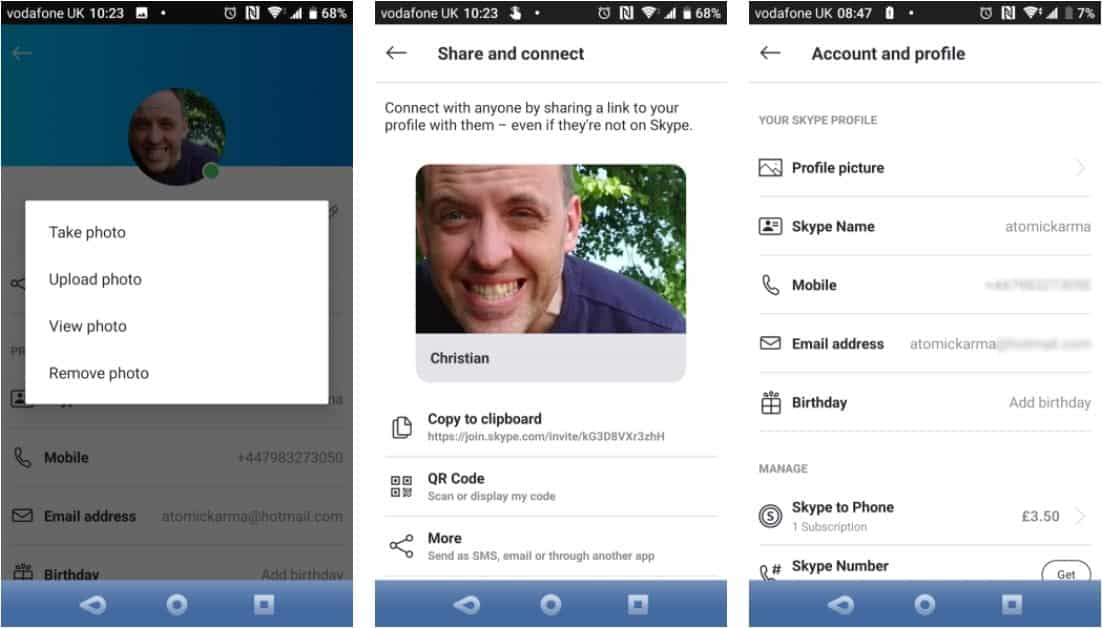
في هذه الشاشة ، من المُمكن تعديل اسم Skype الخاص بك ورقم هاتفك المحمول وعنوان بريدك الإلكتروني. يمكنك أيضًا تعيين صورة شخصية جديدة / بيانات الملف الشخصي ومشاركة ملفك الشخصي عبر عنوان URL ورمز الاستجابة السريعة والرسائل القصيرة.
كيفية إجراء مكالمة باستخدام Skype
على عكس إصدار سطح المكتب من Skype ، لا يُمكن إجراء مكالمة تجريبية. الخيار التالي الأفضل هو إجراء مكالمة من Skype إلى Skype ، مما سيسمح لك بالتأكد من أن التطبيق يعمل بشكل صحيح. يجب عليك أيضًا التأكد من أن الشخص الآخر الذي تتصل به يُمكنه سماع صوتك والعكس صحيح.
لاستخدام هذه الميزة ، افتح شاشة المكالمات. ستجد أن التفاصيل مُقسمةٌ إلى قسمين. في الجزء العلوي ، يتم سرد مكالماتك الأخيرة. مرر لأسفل للعثور على قائمة بجهات الاتصال التي يُمكنك الاتصال بها ، ثم انقر على أيقونة الهاتف بجانب هذا الاسم.
يُمكنك إضافة جهات اتصال جديدة من خلال فتح شاشة جهات الاتصال والنقر على أيقونة إضافة أشخاص. أدخل اسم المستخدم لجهة الاتصال وعندما يعثر عليها التطبيق ، اختر إضافة إلى جهات الاتصال لحفظها. يُمكنك بدلاً من ذلك النقر على زر الاتصال للتواصل معها على الفور.
يؤدي عرض الملف الشخصي لجهة الاتصال إلى فتح مجموعة من الخيارات. يُمكنك التحقق من اسم Skype الخاص بها ورقم الهاتف المحمول إذا تمت مُشاركته ، وحتى استخدام ميزة إضافة إلى المفضلة.
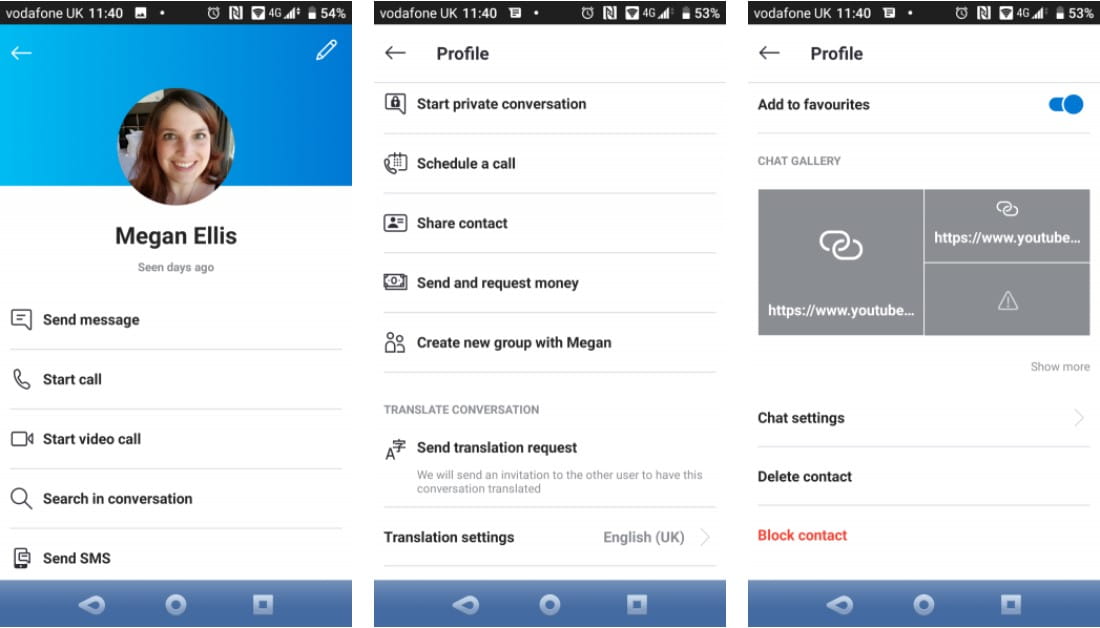
يُمكنك بدء المكالمات الصوتية والنصية ومكالمات الفيديو وجدولة مكالمة وحتى إجراء محادثة خاصة من هنا. الخيار الأخير هو خدمة المراسلة المشفرة ما بين الطرفيات في Skype لإجراء محادثات آمنة.
لأغراض تتعلق بالخصوصية ، يُوفر Skype خيارات حظر جهة الاتصال وإزالة جهة الاتصال ، حيث يشرح كل منها ما يقوم به بالضبط.
مع اكتمال مكالمة Skype إلى Skype ، حان الوقت لتجربة المكالمة من Skype إلى الهاتف. يُمكن أن يكون هذا الرقم لخط أرضي أو للهاتف ويتطلب أن يكون لديك بعض الرصيد في حسابك.
إجراء المكالمة بسيط كما تتوقع. اضغط على أيقونة الهاتف في الزاوية اليسرى السفلية. من هنا ، أدخل الرقم ، واضغط على اتصال ، وأنت تستخدم Skype مثل الهاتف القياسي.
خيارات Skype أثناء إجراء المكالمة على الهاتف
مع تشغيل المكالمة ، يمكن الوصول إلى العديد من ميزات Skype لتحسين التجربة.
على سبيل المثال ، يُمكنك كتم صوت الميكروفون للتحدث مع شخص آخر في الغرفة ، أو عندما تحتاج إلى العطس. هناك أيضًا خيارات لتمكين مكبر صوت الجهاز أو التبديل نحو دردشة الفيديو.
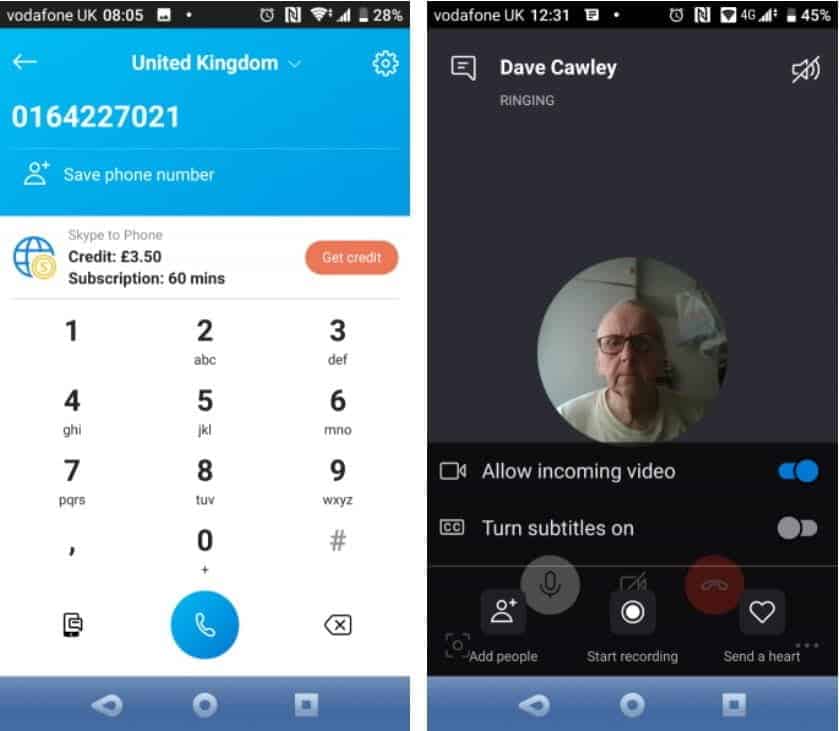
يكشف النقر على زر النقاط الثلاث في الزاوية السفلية اليمنى خمسة خيارات:
- السماح بالفيديو الوارد
- تشغيل الترجمة
- إضافة أشخاص
- بدأ تسجيل المكالمة
- إرسال قلب
خيار إضافة أشخاص يجلب جهات اتصال جديدة إلى المكالمة الحالية ، ويتم تحويلها إلى مكالمة صوتية أو مرئية. خيار بدء التسجيل يُسجل المكالمة كملف MP4 (بغض النظر عما إذا كانت مكالمة فيديو). يُصبح هذا الملف قابلاً للتنزيل بعد انتهاء المكالمة.
شراء رصيد مكالمات Skype على الهاتف
إذا كُنت بحاجة إلى إجراء مكالمات إلى الخطوط الأرضية أو الهواتف المحمولة باستخدام Skype ، فستحتاج إلى رصيد مكالمات. يعتمد سعر المكالمة على الدولة التي تتصل بها. لإضافة رصيد ، افتح قائمة جهات الاتصال الخاصة بك وانقر فوق الحصول على رصيد. ستجد أيضًا خيارات لشراء رصيد في ملفك الشخصي. انقر فوق حسابي -> إضافة رصيد Skype لبدء المعاملة.
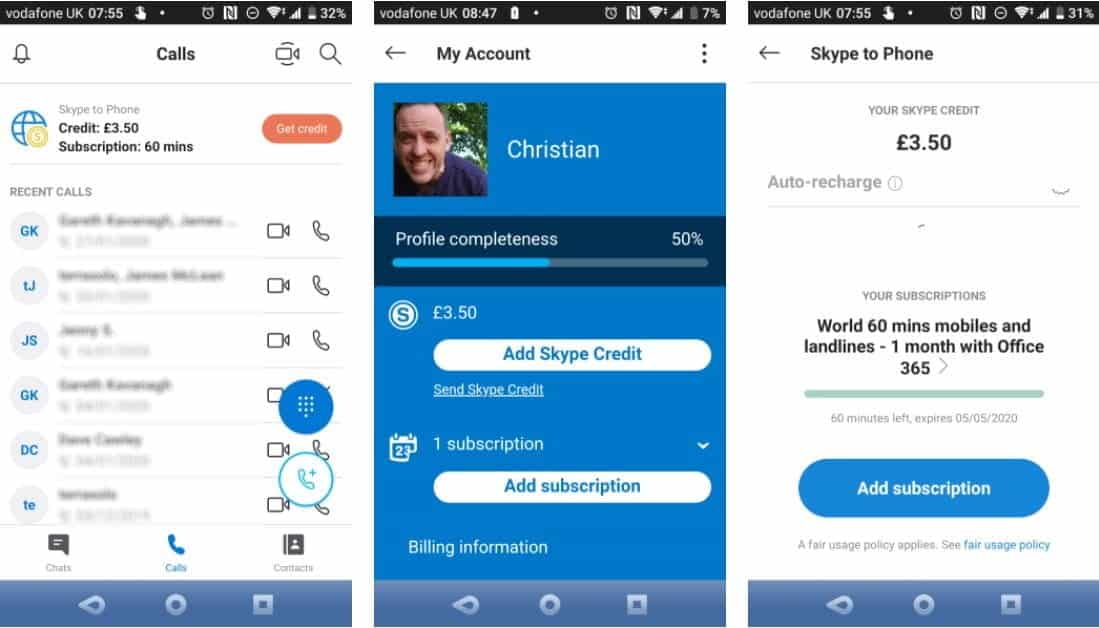
على سبيل المثال ، تبلغ تكلفة الاتصال بالهند من الولايات المتحدة الأمريكية 7.99 دولارًا لمدة 800 دقيقة كل شهر. تُكلف المكالمات داخل الولايات المتحدة الأمريكية إلى الهواتف المحمولة والخطوط الأرضية سعر 2.99 دولارًا أمريكيًا فقط لدقائق غير محدودة. تختلف خيارات الدفع حسب المنطقة ، ولكن في الولايات المتحدة ، يُمكنك الدفع عن طريق بطاقة الائتمان ، و PayPal ، و Western Union ، و Alipay ، وحتى بطاقات Skype المدفوعة مسبقًا.
هناك بديل لدفع الحزم الشهرية. مع اشتراك Microsoft 365 ، تحصل على 60 دقيقة من المكالمات للهواتف المحمولة والخطوط الأرضية التي يتم إدراجها كل شهر. لاحظ أنه إذا قمت بإلغاء اشتراكك في Microsoft 365 ، فستفقد هذا الرصيد الشهري.
المكالمات الجماعية باستخدام Skype على هاتفك
تُعد ميزة المكالمات الجماعية ميزة مُهمة في Skype ، حيث إنها تُتيح الدردشة مع عدة أشخاص. يُمكن إضافة ما يصل إلى 50 شخص للمشاركة في مكالمة جماعية على Skype.
تُعد المكالمات الجماعية مفيدةً ليس فقط للمكالمات الصوتية ، ولكن أيضًا لمكالمات الفيديو والمراسلة الفورية. لإنشاء مجموعة:
- انقر فوق
الدردشات -> محادثة جديدة(رمز القلم)-> محادثة جماعية جديدة. - أدخل اسمًا للدردشة وربما صورة أيضًا (مثل شعار شركتك).
- اضغط على السهم الأيمن.
- أضف جهات اتصال من خلال النقر على الدائرة بجوار كل جهة اتصال مطلوبة.
- استخدم ميزة البحث للعثور على جهات الاتصال إذا لزم الأمر.
- انقر فوق تم للإنهاء.
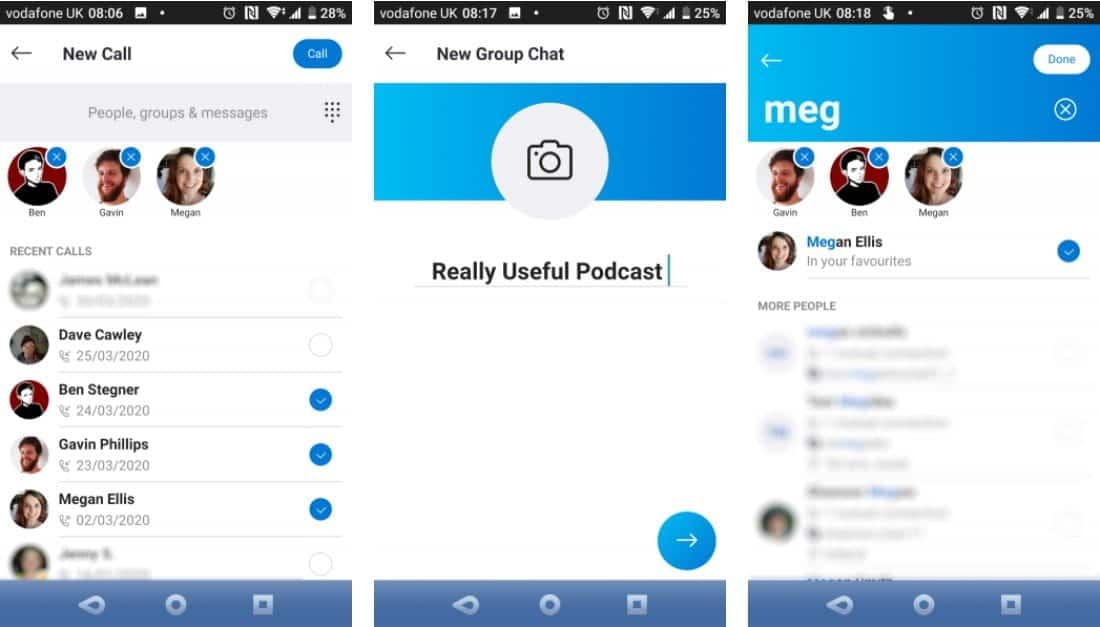
بمجرد الإعداد ، يُمكنك استخدام مجموعة الدردشة هذه للمكالمات الصوتية والفيديو والمراسلة الفورية.
يصبح الأمر أفضل: إجراء مكالمات الفيديو على الهاتف باستخدام Skype
هل لاحظت أيقونة كاميرا الفيديو في Skype؟ هذه ليست لالتقاط الصور – بل إنها لبدء مكالمات الفيديو! ابحث عنها في الزاوية العلوية اليمنى من الشاشة عند فتح جهة اتصال Skype قُمت باضافتها. يجب أن تكون بجانب أيقونة الهاتف.
اضغط على أيقونة الكاميرا لبدء مكالمة الفيديو. لمكالمات الفيديو الجماعية ، افتح أو أنشئ مجموعة في Skype ، ثم اضغط على أيقونة الكاميرا.
يمكنك أيضًا إنشاء مجموعة مُخصصة بالقيام بما يلي:
- افتح عرض المكالمات.
- اضغط على أيقونة مكالمة الفيديو (أيقونة كاميرا الفيديو).
- انقر فوق مشاركة دعوة لإرسال الدعوة عبر البريد الإلكتروني / الرسائل القصيرة / مواقع التواصل الاجتماعي.
- سيتلقى المستلم رابطًا للانضمام إلى المكالمة.
- عندما تكون مستعدًا للبدء ، انقر فوق بدء المكالمة.
تستهلك مكالمات الفيديو الكثير من البطارية ، وإذا كنت تستخدم بيانات خلوية محدودة ، فقد تستهلك المكالمة الواحدة الكثير من البيانات. عندما لا تستخدم Wi-Fi ، قم بإجراء مكالمات الفيديو بحذر.
مع دعم ما يصل إلى 50 شخصًا ، تُعد مكالمات الفيديو عبر Skype بديلاً جيدًا لاستخدام Zoom للاجتماعات عبر الإنترنت.
إرسال رسائل فورية باستخدام Skype
بالإضافة إلى إجراء المكالمات باستخدام Skype ، يُمكنك استخدام التطبيق لإرسال رسائل إلى جهات الاتصال باستخدام حساب Skype الخاص بها. هذا مُفيد لترتيب مكالمة أو مجرد إجراء محادثة نصية سريعة ، بالإضافة إلى أنها تعمل مع عدة مُستلمين للمناقشة الجماعية.
إرسال الرسالة بسيط:
- انقر فوق الدردشات.
- حدد جهة اتصال.
- اكتب رسالة ، ثم اضغط على السهم الأزرق لإرسالها.
- انقر على “دردشة جديدة” لإرسال رسالة إلى شخص جديد.
يُمكنك أيضًا إرسال رسائل صوتية وصور وفيديو ومشاركة الملفات من نافذة الرسائل الفورية:
- انقر على أيقونة الميكروفون لتسجيل رسالة صوتية وإرسالها.
- استخدم أيقونة الكاميرا لفتح كاميرا هاتفك والتقاط صورة لإرسالها أو يُمكنك إضافة الصور من المعرض.
- اضغط على زر علامة الجمع الموجود على يسار مربع الرسالة لتصفح وإرسال ملف محفوظ على هاتفك.
- يمكنك أيضًا مشاركة جهات الاتصال أو المكان أو إرسال الأموال (عبر PayPal) أو إنشاء استطلاع أو تحديد موعد مكالمة.
يسمح لك Skype بتطبيق المرشحات على الصور ؛ يمكنك حتى استخدام وضع السبورة لإضافة تعليق توضيحي قبل الإرسال.
قد تكون هذه الميزة مُفيدة للتحدث مع مجموعة من أفراد الأسرة أو زملاء العمل أو أي مجموعة أخرى يشترك أفرادها في نفس الاهتمام.
حماية خصوصيتك عند استخدام Skype على الهاتف
يتضمن تطبيق Skype إعدادات مُتقدمة لضمان خصوصيتك. لسوء الحظ ، يجني بعض مستخدمي Skype أموالًا من خلال إرسال الرسائل غير المرغوب فيها إلى مستخدمين مثلك ، وهو ما يفعلونه عن طريق إرسال رسائل فورية.
يمكنك بسهولة إيقاف هذا السلوك من التأثير عليك من خلال فتح ملف التعريف الخاص بك واختيار الإعدادات. من هناك:
- ضمن الاتصال ، قم بتمكين السماح بمكالمات Skype فقط من جهات الاتصال.
- ضمن
جهات الاتصال -> الخصوصية، قم بتعطيل الظهور في نتائج البحث.
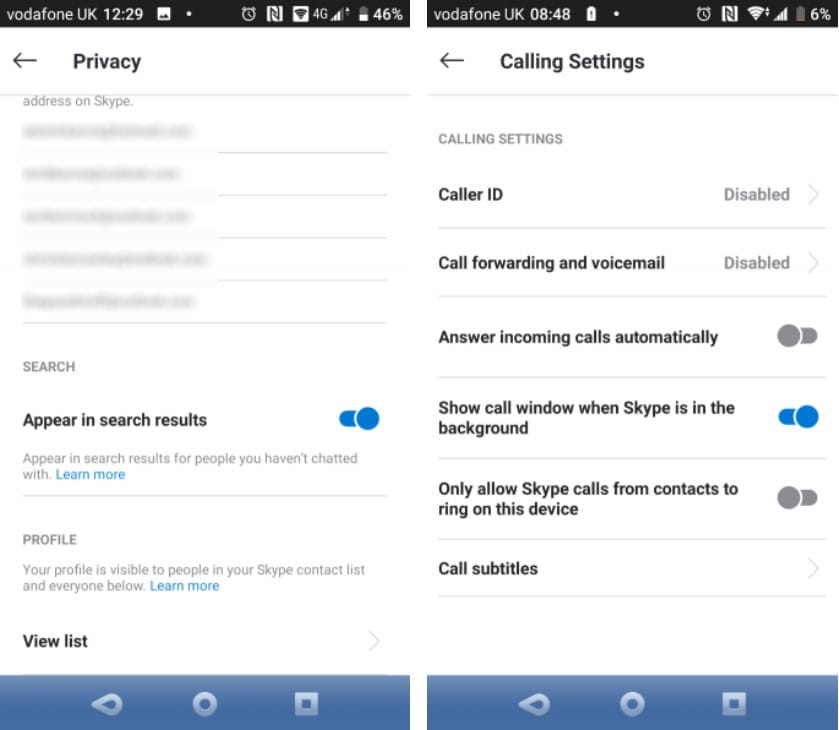
ابدأ استخدام Skype على الهاتف
Skype سهل الاستخدام ويعمل للمكالمات الهاتفية القياسية ومكالمات Skype إلى Skype والرسائل الفورية ودردشة الفيديو. من المحتمل أنك تعرف ذلك بالفعل من خلال التعود على استخدامه على كمبيوتر سطح المكتب – والآن أنت تفهم كيفية استخدام إصدار الهاتف .
Skype للهاتف بسيط بما يكفي لأي شخص جديد على التطبيق. يُمكن أن يوفر لك استخدامه المال إذا كنت بحاجة إلى إجراء المكالمات بين الحين والآخر.
نأمل أن كل شيء يعمل بشكل جيد بالنسبة لك. ولكن إذا واجهت مشاكل ، فراجع تلميحات استكشاف أخطاء Skype وإصلاحها للحصول على المساعدة.







